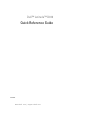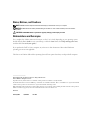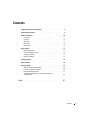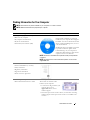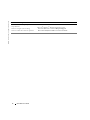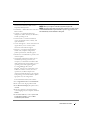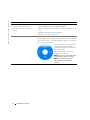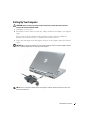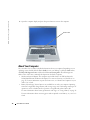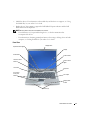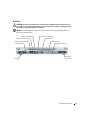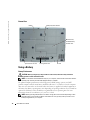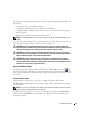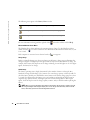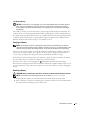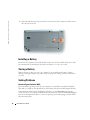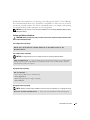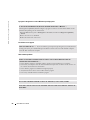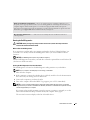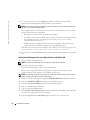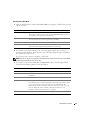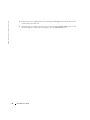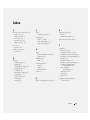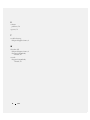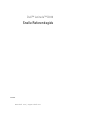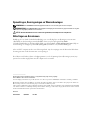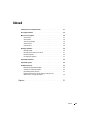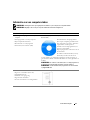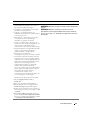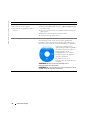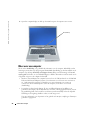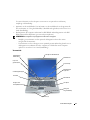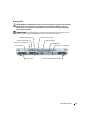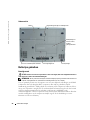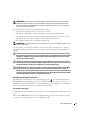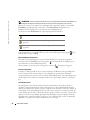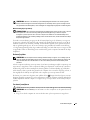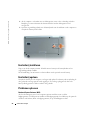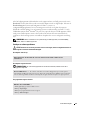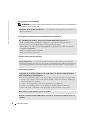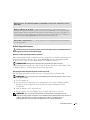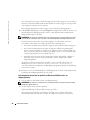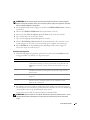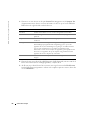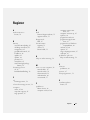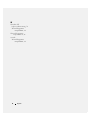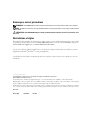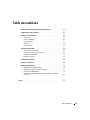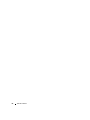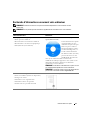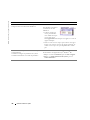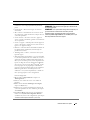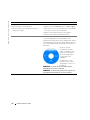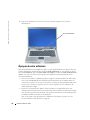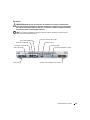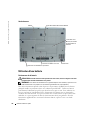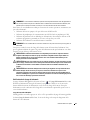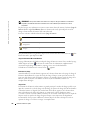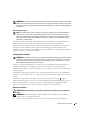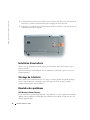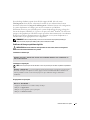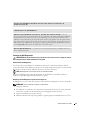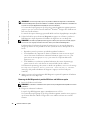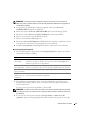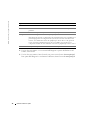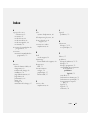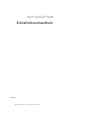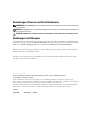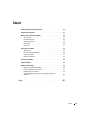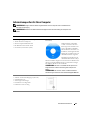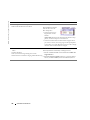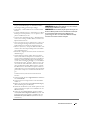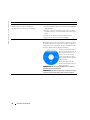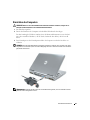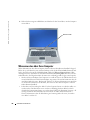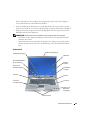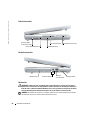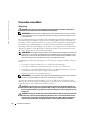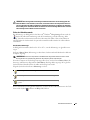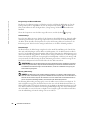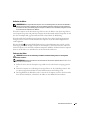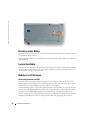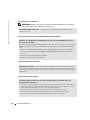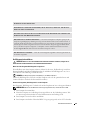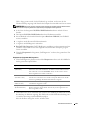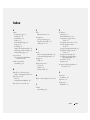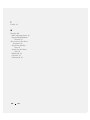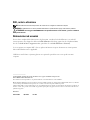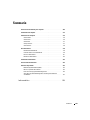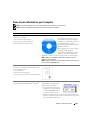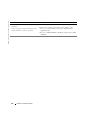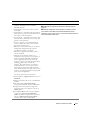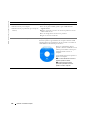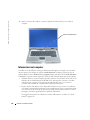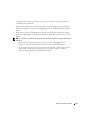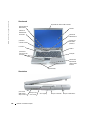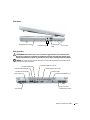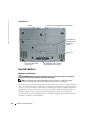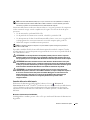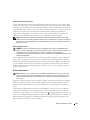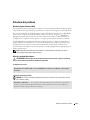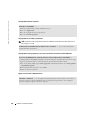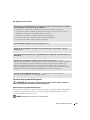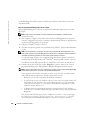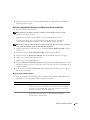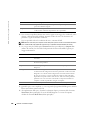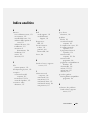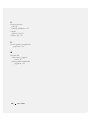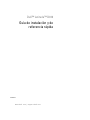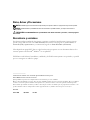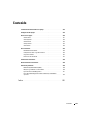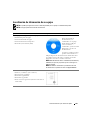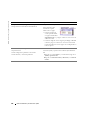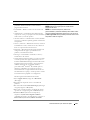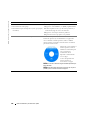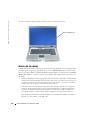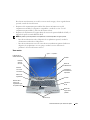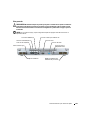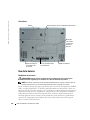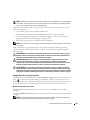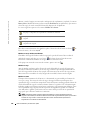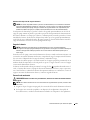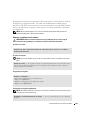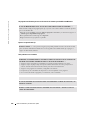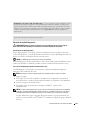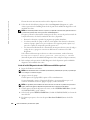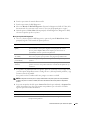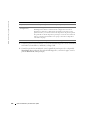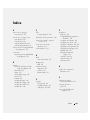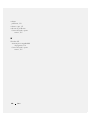Dell Latitude D810 Le manuel du propriétaire
- Catégorie
- Des cahiers
- Taper
- Le manuel du propriétaire

www.dell.com | support.dell.com
Dell™ Latitude™ D810
Quick Reference Guide
Model PP15L
La page est en cours de chargement...
La page est en cours de chargement...

4 Contents
La page est en cours de chargement...
La page est en cours de chargement...
La page est en cours de chargement...
La page est en cours de chargement...
La page est en cours de chargement...
La page est en cours de chargement...
La page est en cours de chargement...

12 Quick Reference Guide
www.dell.com | support.dell.com
Left View
Right View
processor-
fan air vent
security
cable slot
PC Card slot
smart card slot
hard drive
module bay
audio connectors (2)
USB 2.0
connectors (2)
air vent
La page est en cours de chargement...
La page est en cours de chargement...
La page est en cours de chargement...
La page est en cours de chargement...
La page est en cours de chargement...
La page est en cours de chargement...
La page est en cours de chargement...
La page est en cours de chargement...
La page est en cours de chargement...
La page est en cours de chargement...
La page est en cours de chargement...
La page est en cours de chargement...
La page est en cours de chargement...
La page est en cours de chargement...
La page est en cours de chargement...
La page est en cours de chargement...
La page est en cours de chargement...
La page est en cours de chargement...
La page est en cours de chargement...
La page est en cours de chargement...
La page est en cours de chargement...
La page est en cours de chargement...
La page est en cours de chargement...
La page est en cours de chargement...
La page est en cours de chargement...

38 Snelle Referentiegids
www.dell.com | support.dell.com
Aanzicht links
Aanzicht rechterzijde
processor- ventilatiespleet ventilator
sleuf voor beveiligingskabel
pc-kaartsleuf
smart card-sleuf
vaste schijf
modulaire media-bay
audioconnectors (2)
USB 2.0-aansluitingen (2)
luchtopeningen
La page est en cours de chargement...
La page est en cours de chargement...
La page est en cours de chargement...
La page est en cours de chargement...
La page est en cours de chargement...
La page est en cours de chargement...
La page est en cours de chargement...
La page est en cours de chargement...
La page est en cours de chargement...
La page est en cours de chargement...
La page est en cours de chargement...
La page est en cours de chargement...
La page est en cours de chargement...
La page est en cours de chargement...

www.dell.com | support.dell.com
Dell™ Latitude™ D810
Guide de référence rapide
Modèle PP15L

Remarques, avis et précautions
REMARQUE : Une REMARQUE fournit des informations importantes qui vous aident à mieux utiliser votre ordinateur.
AVIS : Un AVIS vous avertit d’un risque de dommage matériel ou de perte de données et vous indique comment éviter le
problème.
PRÉCAUTION : Une PRÉCAUTION indique un danger d'endommagement du matériel, de blessure personnelle, ou de
mort.
Abréviations et sigles
Pour obtenir la liste complète des abréviations et sigles, reportez-vous au
Guide d'utilisation
(selon votre système
d'exploitation, double-cliquez sur l'icône
Guide d'utilisation
du bureau ou sur le bouton
Démarrer
, cliquez sur
Centre d'aide et de support
, puis sur
Guides d'utilisation du système
).
Si vous avez acheté un ordinateur Dell™ Série n, les références du présent document concernant les systèmes
d'application Microsoft
®
Windows
®
ne sont pas applicables.
Les CD
Drivers and Utilities
et
Operating System
sont en option et peuvent ne pas être expédiés avec tous les
ordinateurs.
_________________
Les informations contenues dans ce document sont sujettes à modification sans préavis.
© 2005 Dell Inc. Tous droits réservés.
La reproduction de ce document, de quelque manière que ce soit, sans l'autorisation écrite de Dell Inc. est strictement interdite.
Marques utilisées dans ce document : Dell, le logo DELL et Latitude sont des marques de Dell Inc. ; Microsoft et Windows sont des marques
déposées de Microsoft Corporation ; Intel et Pentium sont des marques déposées d'Intel Corporation.
D'autres marques et noms commerciaux peuvent être utilisés dans ce document pour faire référence aux entités se réclamant de ces marques
et de ces noms ou à leurs produits. Dell Inc. rejette tout intérêt propriétaire dans les marques et les noms commerciaux autres que les siens.
Modèle PP15L
Février 2005 Réf. C5278 Rév. A01

Table des matières 55
Table des matières
Recherche d'informations concernant votre ordinateur . . . . . . . . . . . . 57
Configuration de votre ordinateur
. . . . . . . . . . . . . . . . . . . . . . . . 61
À propos de votre ordinateur
. . . . . . . . . . . . . . . . . . . . . . . . . . 62
Vue frontale
. . . . . . . . . . . . . . . . . . . . . . . . . . . . . . . . . 63
Vue du côté gauche
. . . . . . . . . . . . . . . . . . . . . . . . . . . . . 64
Vue du côté droit
. . . . . . . . . . . . . . . . . . . . . . . . . . . . . . 64
Vue arrière
. . . . . . . . . . . . . . . . . . . . . . . . . . . . . . . . . 65
Vue de dessous
. . . . . . . . . . . . . . . . . . . . . . . . . . . . . . . 66
Utilisation d'une batterie
. . . . . . . . . . . . . . . . . . . . . . . . . . . . 66
Performances de la batterie
. . . . . . . . . . . . . . . . . . . . . . . . 66
Vérification de la charge de la batterie
. . . . . . . . . . . . . . . . . . . 67
Chargement de la batterie
. . . . . . . . . . . . . . . . . . . . . . . . . 69
Retrait de la batterie
. . . . . . . . . . . . . . . . . . . . . . . . . . . . 69
Installation d'une batterie
. . . . . . . . . . . . . . . . . . . . . . . . . . . . 70
Stockage de la batterie
. . . . . . . . . . . . . . . . . . . . . . . . . . . . . 70
Résolution des problèmes
. . . . . . . . . . . . . . . . . . . . . . . . . . . . 70
NSS (Notebook System Software)
. . . . . . . . . . . . . . . . . . . . . 70
Problèmes de blocage et problèmes logiciels
. . . . . . . . . . . . . . . 71
Exécution de Dell Diagnostics
. . . . . . . . . . . . . . . . . . . . . . . 73
Démarrage de Dell Diagnostics à partir du CD Drivers and Utilities
en option
. . . . . . . . . . . . . . . . . . . . . . . . . . . . . . . . . . 74
Index . . . . . . . . . . . . . . . . . . . . . . . . . . . . . . . . . . . . . . . . . 77

56 Table des matières

Guide de référence rapide 57
Recherche d'informations concernant votre ordinateur
REMARQUE : Certaines fonctions ne sont pas nécessairement disponibles sur votre ordinateur ou dans
tous les pays.
REMARQUE : Il est possible que des informations supplémentaires soient livrées avec votre ordinateur.
Que recherchez-vous ? Cherchez ici.
• Un programme de diagnostic pour mon ordinateur
• Pilotes pour mon ordinateur
• Doccumentation concernant mon ordinateur
• Documentation concernant mon périphérique
• NSS (Notebook System Software)
CD Drivers and Utilities (Pilotes et utilitaires) (également
appelé CD ResourceCD)
La documentation et les pilotes
sont déjà installés sur votre
ordinateur lorsqu'il est livré par
Dell. Vous pouvez utiliser ce
CD pour réinstaller les pilotes,
exécuter Dell Diagnostics, ou
accéder à la documentation.
Des fichiers readme (lisez-moi)
peuvent être inclus sur votre
CD-ROM afin de fournir des
mises à jour de dernière minute concernant des
modifications techniques apportées à votre système ou des
informations de référence destinées aux utilisateurs
expérimentés ou aux techniciens.
REMARQUE : Le CD Drivers and Utilities est en option et n'est
pas obligatoirement expédié avec tous les ordinateurs.
REMARQUE : Les pilotes et mises à jour de documentation les
plus récents se trouvent à l'adresse support.dell.com.
• Informations sur les garanties
• Termes et Conditions (États-Unis uniquement)
• Consignes de sécurité
• Informations sur les réglementations
• Informations relatives à l'ergonomie
• Contrat de licence pour utilisateur final
Guide d'information sur le produit Dell™

58 Guide de référence rapide
www.dell.com | support.dell.com
• Numéro de service et code de service express
• Étiquette de licence Microsoft
®
Windows
®
Numéro de service et licence Microsoft Windows
Ces étiquettes sont situées
sur le dessous de votre
ordinateur.
• Utilisez le numéro de
service pour identifier
votre ordinateur lorsque
vous accédez au site
Web
support.dell.com
ou lorsque vous appelez le service de
support technique.
• Entrez le code de service express pour orienter votre appel
lorsque vous contactez le service de support technique. Le
code de service express n'est pas disponible dans certains
pays.
• Comment retirer des pièces et les remettre en place
• Caractéristiques
• Comment configurer les paramètres du système
• Comment déterminer et résoudre des problèmes
Guide d'utilisation Latitude™
Centre d'aide et de support Microsoft
®
Windows
®
XP
1
Cliquez sur le bouton
Démarrer
, puis sur
Aide et support.
2
Cliquez sur
Guides d'utilisation du système
, puis sur
Guides d'utilisation
.
Que recherchez-vous ? Cherchez ici.

Guide de référence rapide 59
• Solutions — Astuces de dépannage, articles de
techniciens, cours en ligne, questions fréquemment
posées
• Communauté — Discussion en ligne avec d'autres
clients Dell
• Mises à niveau — Informations sur les mises à niveau
des composants, comme la mémoire, le disque dur et le
système d'exploitation
• Service clientèle — Personnes-ressources, appels de
service et état des commandes, garanties et informations
sur les réparations
• Service et support — Historique de l'état des appels de
service et du support, contrat de service, discussions en
ligne avec le support technique
• Référence — Documentation de l'ordinateur, détails sur
la configuration de l'ordinateur, caractéristiques de
produit et livres blancs
• Téléchargements — Pilotes, correctifs et mises à jour
logicielles agréés
• NSS (Notebook System Software) — Si vous réinstallez
le système d'exploitation de votre ordinateur, vous devez
également réinstaller l' utilitaire NSS. NSS fournit des
mises à jour essentielles pour le système d'exploitation et
la prise en charge des lecteurs de disquette USB Dell™
de 3,5 pouces, des processeurs Intel
®
Pentium
®
M, des
lecteurs optiques et des périphériques USB. NSS est
requis pour le bon fonctionnement de votre ordinateur
Dell. Ce logiciel détecte automatiquement votre
ordinateur et son système d'exploitation, et installe les
mises à jour appropriées à votre configuration.
Pour télécharger NSS :
1
Allez à l'adresse
support.dell.com
et cliquez sur
Téléchargements
.
2
Saisissez votre numéro de service ou le modèle de
l'appareil.
3
Dans le menu déroulant
Télécharger une catégorie
,
cliquez sur
All
(Toutes).
4
Sélectionnez le système d'exploitation et la langue du
système d'exploitation de votre ordinateur, puis cliquez
sur
Soumettre
.
5
Sous
Select a Device
(Sélectionner un périphérique),
rendez-vous à
System and Configuration Utilities
(Utilitaires de système et de configuration), puis cliquez
sur
Dell Notebook System Software
(Dell NSS).
Site Web de support de Dell — support.dell.com
REMARQUE : Sélectionnez votre région pour afficher le site
de support approprié.
REMARQUE : Les représentants des grandes entreprises, du
gouvernement et du domaine de l'éducation peuvent
également utiliser le site Web Premier Support de Dell à
l'adresse premier.support.dell.com. Ce site Web peut ne pas
être disponible dans toutes les régions.
Que recherchez-vous ? Cherchez ici.

60 Guide de référence rapide
www.dell.com | support.dell.com
• Comment utiliser Windows XP
• Documentation sur mon ordinateur
• Documentation pour les périphériques (pour un
modem, par exemple)
Centre d'aide et de support de Windows.
1
Cliquez sur le bouton
Démarrer
, puis sur
Aide et support
.
2
Tapez un mot ou une expression qui décrit votre problème,
puis cliquez sur l'icône en forme de flèche.
3
Cliquez sur la rubrique qui décrit votre problème.
4
Suivez les instructions qui s'affichent à l'écran.
• Comment réinstaller mon système d'exploitation
CD Operating System (système d'exploitation)
Le système d'exploitation est déjà installé sur votre
ordinateur. Pour réinstaller le système d'exploitation, utilisez
le CD Operating System (Système d'exploitation). Reportez-
vous à votre Guide d'utilisation Latitude pour obtenir des
instructions.
Une fois le système
d'exploitation réinstallé,
utilisez le CD Drivers and
Utilities pour réinstaller les
pilotes des périphériques
accompagnant votre
ordinateur.
La product key (clé de
produit) de votre système
d'exploitation se trouve sur
l'ordinateur.
REMARQUE : La couleur du CD varie selon le système
d'exploitation que vous avez commandé.
REMARQUE : Le CD Operating System est en option et n'est
pas obligatoirement expédié avec tous les ordinateurs.
Que recherchez-vous ? Cherchez ici.

Guide de référence rapide 61
Configuration de votre ordinateur
PRÉCAUTION : Avant de commencer toute procédure de cette section, lisez les consignes de sécurité
qui figurent dans le Guide d'information sur le produit.
1
Déballez la boîte d'accessoires.
2
Mettez de côté le contenu de la boîte d'accessoires ; vous en aurez besoin ultérieurement pour
configurer votre ordinateur.
Cette boîte contient également la documentation utilisateur et tout autre logiciel ou matériel
supplémentaire (PC Cards, lecteurs, batteries, etc.) que vous avez commandé.
3
Reliez l'adaptateur secteur au connecteur de l'adaptateur secteur de l'ordinateur et à la prise
secteur.
AVIS : Lorsque vous utilisez l'adaptateur secteur, vérifiez que le câble n'est pas étiré, coincé ou écrasé
par des objets tels que des pieds de chaise ou de bureau, et qu'on ne peut pas marcher dessus.
REMARQUE : Ne raccordez pas l'ordinateur à la station d'accueil tant qu'il n'a pas été mis sous tension
et arrêté au moins une fois.

62 Guide de référence rapide
www.dell.com | support.dell.com
4
Pour mettre l'ordinateur sous tension, ouvrez le moniteur et appuyez sur le bouton
d'alimentation.
À propos de votre ordinateur
Pour plus d'informations sur l'ordinateur, reportez-vous au
Guide d'utilisation
en ligne. Selon votre
système d'exploitation, double-cliquez sur l'icône
Guide d'utilisation
sur votre bureau ou cliquez
sur le bouton
Démarrer
, puis sur
Centre d'Aide et de support
, et enfin sur
Guides d'utilisation du
système
. Vous trouverez ci-dessous des réponses aux questions les plus fréquemment posées
concernant l'ordinateur.
•
Carte réseau et modem :
L'ordinateur peut être équipé à la fois d'un modem v.90 56K et d'une
carte réseau 10/100/1000 Ethernet LOM. Pour des informations sur les emplacements des
connecteurs, reportez-vous à la section «Vue arrière» à la page 65. Pour plus d'informations sur
les ports et les connecteurs, reportez-vous à la section «À propos de votre ordinateur» du
Guide d'utilisation
en ligne.
•
Durée de vie et utilisation de la batterie :
Diverses batteries sont disponibles pour votre
ordinateur. En fonctionnement normal, l'autonomie d'une seule batterie entièrement chargée
varie. Certains types de fonctionnement, tels que le fonctionnement sans fil étendu peuvent
sensiblement réduire la durée de vie de la batterie.
Pour en savoir plus sur les performances et l'utilisation de la batterie, reportez-vous à la
section «Utilisation d'une batterie» à la page 66.
bouton d'alimentation

Guide de référence rapide 63
Pour des informations sur l'économie d'énergie et une seconde batterie optionnelle, reportez-
vous au
Guide d'utilisation
.
•
Périphériques de baie modulaire :
Pour en savoir plus sur la baie modulaire et les périphériques
qu'elle prend en charge, reportez-vous à la section «Utilisation de la baie modulaire» du
Guide
d'utilisation
en ligne.
•
Stations d'accueil :
Votre ordinateur prend en charge la Dell D/Dock Expansion Station et le
Dell D/Port Advanced Port Replicator.
REMARQUE : Il se peut que les stations d'accueil ne soient pas disponibles dans tous les pays.
– Pour des informations sur votre station d'accueil optionnelle, reportez-vous à la
documentation qui accompagne la station.
– Pour savoir comment obtenir des performances optimales lors de l'utilisation d'une
station d'accueil avec cet ordinateur, reportez-vous à la section «Résolutions des
problèmes» du
Guide d'utilisation
en ligne.
Vue frontale
l
oquet
d
e
l'é
cran
clavier
écran
manette
tablette
tactile
boutons de
contrôle du
volume
voyants d'état
de l'appareil
touches de la
manette/tabl
ette tactile
bouton de mise
en sourdine
bouton
d'alimentation
bouton du
loquet de
l'écran
hauts-parleurs (2)
voyants d'état du clavier

64 Guide de référence rapide
www.dell.com | support.dell.com
Vue du côté gauche
Vue du côté droit
entrées d'air
du ventilateur
du processeur
emplacement pour
câble de sécurité
logement de
PC Card
logement de
carte à puce
disque dur
baie modulaire
connecteurs audio (2)
connecteurs
USB 2.0 (2)
entrée d'air

Guide de référence rapide 65
Vue arrière
PRÉCAUTION : Ne bloquez pas les entrées d'air de l'ordinateur et n'insérez pas d'objets dedans ;
évitez également toute accumulation de poussière. Ne placez pas l'ordinateur dans un environnement
peu aéré, tel qu'une mallette fermée, lorsque celui-ci fonctionne. Le manque de ventilation risquerait
de causer un incendie ou d'endommager l'ordinateur.
AVIS : Pour éviter d'endommager l'ordinateur, après l'avoir éteint, attendez 5 secondes avant de
déconnecter tout périphérique externe.
entrée d'air
capteur infrarouge
connecteur réseau (RJ-45)
connecteur modem (RJ-11)
connecteurs USB 2.0 (2)
connecteur de sortie TV S-vidéo
connecteur série
connecteur vidéo
connecteur d'adaptateur secteur
entrée d'air du ventilateur du processeur

66 Guide de référence rapide
www.dell.com | support.dell.com
Vue de dessous
Utilisation d'une batterie
Performances de la batterie
PRÉCAUTION : Avant de commencer toute procédure de cette section, lisez les consignes de sécurité
qui figurent dans le Guide d'information sur le produit.
REMARQUE : Pour obtenir des informations sur la garantie Dell pour votre ordinateur, reportez-vous au
Guide d'information sur le produit ou au document de garantie livré avec votre ordinateur.
Pour un fonctionnement optimal et afin de préserver les paramètres du BIOS, laissez la batterie
principale installée en permanence dans votre ordinateur portable Dell™. Utilisez une batterie
pour alimenter l'ordinateur lorsqu'il n'est pas branché sur une prise secteur. Votre ordinateur est
livré avec une batterie, installée dans la baie. L'autonomie de la batterie varie en fonction des
conditions de fonctionnement. Vous pouvez installer une seconde batterie en option dans la baie
modulaire, et ce pour augmenter la durée de fonctionnement de façon significative. Pour des
informations supplémentaires concernant la deuxième batterie, reportez-vous à votre
Guide
d'utilisation
.
batterie
cache de la carte
Mini PCI, du modem
et des modules de
mémoire
loquet de fermeture de la baie de batterie
connecteur de station d'accueil
entrée d'air du ventilateur du processeur
entrée d'air

Guide de référence rapide 67
REMARQUE : L'autonomie de la batterie (la période durant laquelle la batterie reste chargée) diminue
avec le temps. Selon la fréquence d'utilisation et les conditions de fonctionnement de la batterie, il est
possible que vous deviez en acheter une autre au cours de la durée de vie de votre ordinateur.
Cette durée est considérablement réduite par l'exécution de certaines opérations, notamment, sans
que cela soit limitatif :
• Utilisation de lecteurs optiques, tels que des lecteurs de DVD et CD
• Utilisation de périphériques de communication sans fil, PC Cards ou périphériques USB
• Utilisation de paramètres élevés d'affichage et de luminosité, d'économiseurs d'écran en 3D
ou d'autres programmes gourmands en ressources, tels que des jeux en 3D
• Utilisation de l'ordinateur en mode Performances maximales
REMARQUE : Il est recommandé de connecter l'ordinateur à une prise secteur lorsque vous gravez un
CD ou DVD.
Vous pouvez vérifier le niveau de charge de la batterie avant de l'insérer dans l'ordinateur. Vous
pouvez également définir des options de gestion de l'alimentation afin que l'ordinateur vous alerte
lorsque le niveau de charge de la batterie est bas.
PRÉCAUTION : L'utilisation d'une batterie non compatible peut accroître le risque d'incendie ou
d'explosion. Ne remplacez la batterie que par une batterie compatible achetée auprès de Dell. La
batterie au lithium-ion est conçue pour fonctionner avec votre ordinateur Dell. N'utilisez pas de
batterie provenant d'un autre ordinateur.
PRÉCAUTION : Ne jetez pas les batteries avec les ordures ménagères. Lorsque votre batterie ne tient
plus sa charge, contactez votre service municipal de traitement des déchets pour savoir comment vous
en débarrasser. Consultez la section «Mise au rebut de la batterie» du Guide d'information sur le
produit.
PRÉCAUTION : Une utilisation inadéquate de la batterie peut augmenter le risque d'incendie ou de
brûlure chimique. Prenez soin de ne pas la percer, l'incinérer, la démonter ou l'exposer à une
température supérieure à 65° C (149° F). Rangez la batterie hors de portée des enfants. Manipulez les
batteries endommagées ou percées avec d'extrêmes précautions. Les batteries endommagées peuvent
fuir et causer des dommages personnels ou matériels.
Vérification de la charge de la batterie
La jauge de batterie Dell QuickSet, la fenêtre et l'icône de la
jauge d'alimentation
Microsoft
®
Windows
®
, l'indicateur de charge de la batterie, la jauge d'état et l'alerte en cas de niveau de
batterie faible fournissent des informations sur le niveau de charge de la batterie. Pour plus
d'informations sur la vérification de la charge de la seconde batterie optionnelle, reportez-vous à
votre
Guide d'utilisation
.
Jauge de batterie Dell QuickSet
Si Dell QuickSet est installé, appuyez sur <Fn><F3> pour afficher la jauge de batterie QuickSet.
La fenêtre
Jauge de batterie
affiche l'état, le niveau de charge et le temps de chargement de la
batterie de votre ordinateur.

68 Guide de référence rapide
www.dell.com | support.dell.com
REMARQUE : Vous pouvez utiliser votre station d'accueil pour charger la batterie d'un ordinateur.
Cependant, une batterie située dans une station d'accueil n'alimente pas la station d'accueil ou
l'ordinateur.
De plus, lorsque votre ordinateur est connecté à une station d'accueil (amarré), la fenêtre
Jauge de
batterie
affiche l'onglet
Dock Battery
(Batterie de station d'accueil), qui indique le niveau de
charge et l'état actuel de la batterie de la station d'accueil.
Les icônes suivantes s'affichent dans la fenêtre
Jauge de batterie
:
Pour plus d'informations sur QuickSet, cliquez avec le bouton droit de la souris sur l'icône dans
la barre des tâches, puis cliquez sur
Aide
.
Jauge d'alimentation Microsoft Windows
La jauge d’alimentation de Windows indique la charge de batterie restante. Pour consulter la jauge,
double-cliquez sur l'icône de la barre des tâches. Pour des informations supplémentaires
concernant l'onglet
Jauge d'alimentation, reportez-vous à votre
Guide d'utilisation
.
Si l'ordinateur est branché sur le secteur, l'icône apparaît.
Indicateur de charge
Avant d'installer une seconde batterie, appuyez sur le bouton d'état situé sur la jauge de charge de
la batterie afin d'allumer les voyants de niveau de charge. Chaque voyant représente environ 20
pour cent de la charge totale de la batterie. S'il reste, par exemple, 80 pour cent de la charge de la
batterie, quatre des voyants sont allumés. Si aucun voyant n'est allumé, la batterie est
complètement déchargée.
Jauge d'état
L'autonomie de la batterie est déterminée en grande partie par le nombre de charges qu'elle reçoit.
Après des centaines de cycles de charge et de décharge, la capacité de charge des batteries diminue
et l'état des batteries se dégrade. Pour vérifier l'état de la batterie, appuyez sur le bouton d'état,
situé sur l'indicateur de charge de la batterie, et maintenez-le enfoncé pendant au moins
3 secondes. Si aucun voyant ne s'allume, la batterie est en bon état et elle dispose encore de plus de
80 pour cent de sa capacité de charge d'origine. Chaque voyant représente une dégradation
incrémentielle. Si cinq voyants s'allument, la batterie dispose de moins de 60 pour cent de sa
capacité de charge et vous devez envisager son remplacement.
L'ordinateur ou la station d'accueil fonctionne sur batterie.
L'ordinateur est connecté à la prise secteur et la batterie est en cours de
chargement.
L'ordinateur est connecté à la prise secteur et la batterie est entièrement
chargée.
La page est en cours de chargement...
La page est en cours de chargement...
La page est en cours de chargement...
La page est en cours de chargement...
La page est en cours de chargement...
La page est en cours de chargement...
La page est en cours de chargement...
La page est en cours de chargement...
La page est en cours de chargement...
La page est en cours de chargement...
La page est en cours de chargement...
La page est en cours de chargement...
La page est en cours de chargement...
La page est en cours de chargement...
La page est en cours de chargement...
La page est en cours de chargement...
La page est en cours de chargement...
La page est en cours de chargement...
La page est en cours de chargement...
La page est en cours de chargement...
La page est en cours de chargement...
La page est en cours de chargement...
La page est en cours de chargement...
La page est en cours de chargement...
La page est en cours de chargement...
La page est en cours de chargement...
La page est en cours de chargement...
La page est en cours de chargement...
La page est en cours de chargement...
La page est en cours de chargement...
La page est en cours de chargement...
La page est en cours de chargement...
La page est en cours de chargement...
La page est en cours de chargement...
La page est en cours de chargement...
La page est en cours de chargement...
La page est en cours de chargement...
La page est en cours de chargement...
La page est en cours de chargement...
La page est en cours de chargement...
La page est en cours de chargement...
La page est en cours de chargement...
La page est en cours de chargement...
La page est en cours de chargement...
La page est en cours de chargement...
La page est en cours de chargement...
La page est en cours de chargement...
La page est en cours de chargement...
La page est en cours de chargement...
La page est en cours de chargement...
La page est en cours de chargement...
La page est en cours de chargement...
La page est en cours de chargement...
La page est en cours de chargement...
La page est en cours de chargement...
La page est en cours de chargement...
La page est en cours de chargement...
La page est en cours de chargement...
La page est en cours de chargement...
La page est en cours de chargement...
La page est en cours de chargement...
La page est en cours de chargement...
La page est en cours de chargement...
La page est en cours de chargement...
La page est en cours de chargement...
La page est en cours de chargement...
La page est en cours de chargement...
La page est en cours de chargement...
La page est en cours de chargement...
La page est en cours de chargement...
La page est en cours de chargement...
La page est en cours de chargement...
La page est en cours de chargement...
La page est en cours de chargement...
La page est en cours de chargement...
La page est en cours de chargement...
La page est en cours de chargement...
La page est en cours de chargement...
La page est en cours de chargement...
La page est en cours de chargement...
La page est en cours de chargement...
La page est en cours de chargement...
La page est en cours de chargement...
La page est en cours de chargement...
La page est en cours de chargement...
La page est en cours de chargement...
La page est en cours de chargement...
La page est en cours de chargement...
-
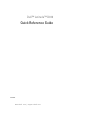 1
1
-
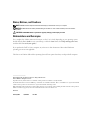 2
2
-
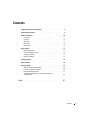 3
3
-
 4
4
-
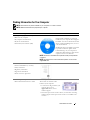 5
5
-
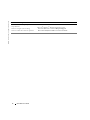 6
6
-
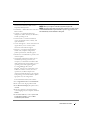 7
7
-
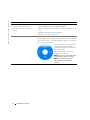 8
8
-
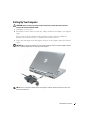 9
9
-
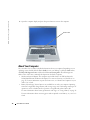 10
10
-
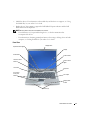 11
11
-
 12
12
-
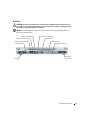 13
13
-
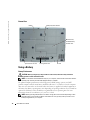 14
14
-
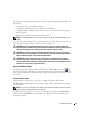 15
15
-
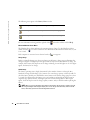 16
16
-
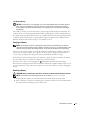 17
17
-
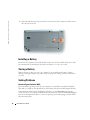 18
18
-
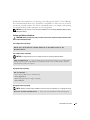 19
19
-
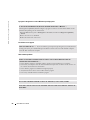 20
20
-
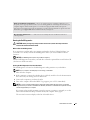 21
21
-
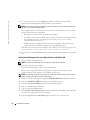 22
22
-
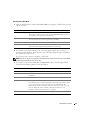 23
23
-
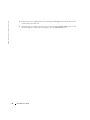 24
24
-
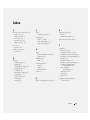 25
25
-
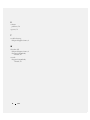 26
26
-
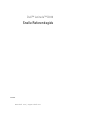 27
27
-
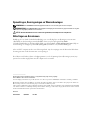 28
28
-
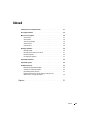 29
29
-
 30
30
-
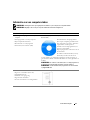 31
31
-
 32
32
-
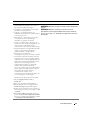 33
33
-
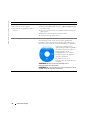 34
34
-
 35
35
-
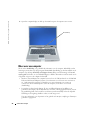 36
36
-
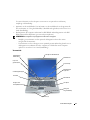 37
37
-
 38
38
-
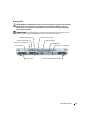 39
39
-
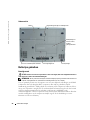 40
40
-
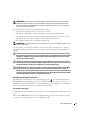 41
41
-
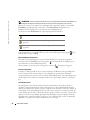 42
42
-
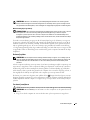 43
43
-
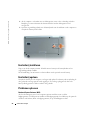 44
44
-
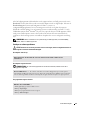 45
45
-
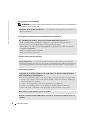 46
46
-
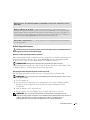 47
47
-
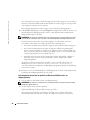 48
48
-
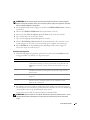 49
49
-
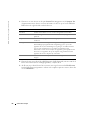 50
50
-
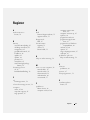 51
51
-
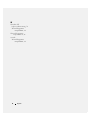 52
52
-
 53
53
-
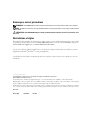 54
54
-
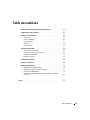 55
55
-
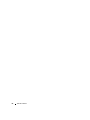 56
56
-
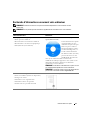 57
57
-
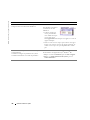 58
58
-
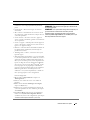 59
59
-
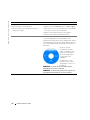 60
60
-
 61
61
-
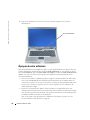 62
62
-
 63
63
-
 64
64
-
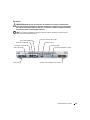 65
65
-
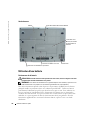 66
66
-
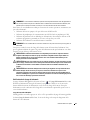 67
67
-
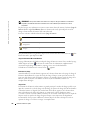 68
68
-
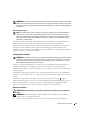 69
69
-
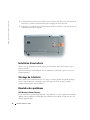 70
70
-
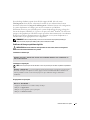 71
71
-
 72
72
-
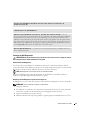 73
73
-
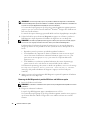 74
74
-
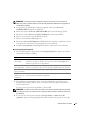 75
75
-
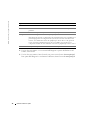 76
76
-
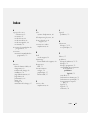 77
77
-
 78
78
-
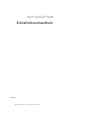 79
79
-
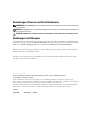 80
80
-
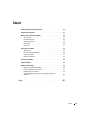 81
81
-
 82
82
-
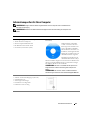 83
83
-
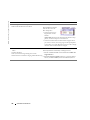 84
84
-
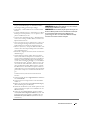 85
85
-
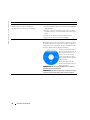 86
86
-
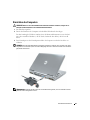 87
87
-
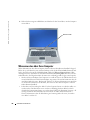 88
88
-
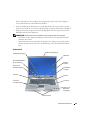 89
89
-
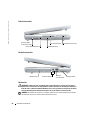 90
90
-
 91
91
-
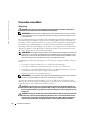 92
92
-
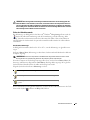 93
93
-
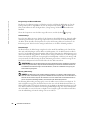 94
94
-
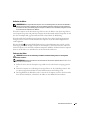 95
95
-
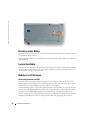 96
96
-
 97
97
-
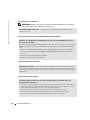 98
98
-
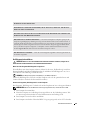 99
99
-
 100
100
-
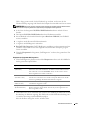 101
101
-
 102
102
-
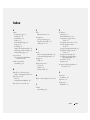 103
103
-
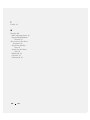 104
104
-
 105
105
-
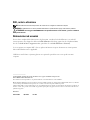 106
106
-
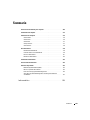 107
107
-
 108
108
-
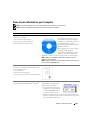 109
109
-
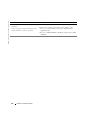 110
110
-
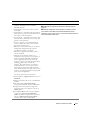 111
111
-
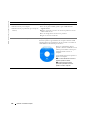 112
112
-
 113
113
-
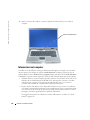 114
114
-
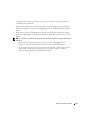 115
115
-
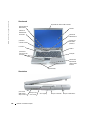 116
116
-
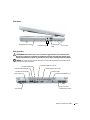 117
117
-
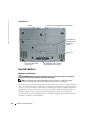 118
118
-
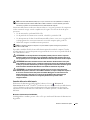 119
119
-
 120
120
-
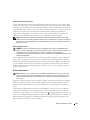 121
121
-
 122
122
-
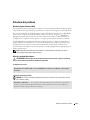 123
123
-
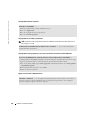 124
124
-
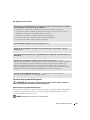 125
125
-
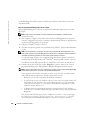 126
126
-
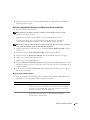 127
127
-
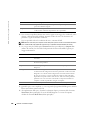 128
128
-
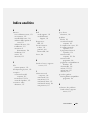 129
129
-
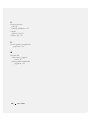 130
130
-
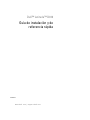 131
131
-
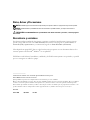 132
132
-
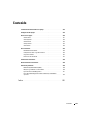 133
133
-
 134
134
-
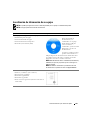 135
135
-
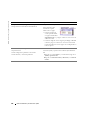 136
136
-
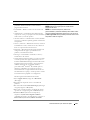 137
137
-
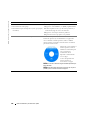 138
138
-
 139
139
-
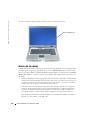 140
140
-
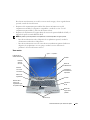 141
141
-
 142
142
-
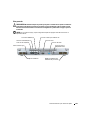 143
143
-
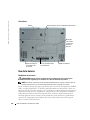 144
144
-
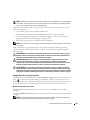 145
145
-
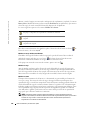 146
146
-
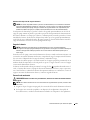 147
147
-
 148
148
-
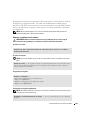 149
149
-
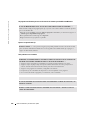 150
150
-
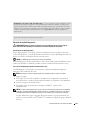 151
151
-
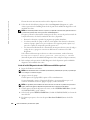 152
152
-
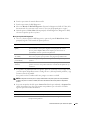 153
153
-
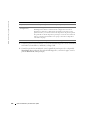 154
154
-
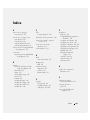 155
155
-
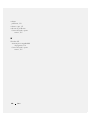 156
156
Dell Latitude D810 Le manuel du propriétaire
- Catégorie
- Des cahiers
- Taper
- Le manuel du propriétaire
dans d''autres langues
- italiano: Dell Latitude D810 Manuale del proprietario
- English: Dell Latitude D810 Owner's manual
- español: Dell Latitude D810 El manual del propietario
- Deutsch: Dell Latitude D810 Bedienungsanleitung
- Nederlands: Dell Latitude D810 de handleiding